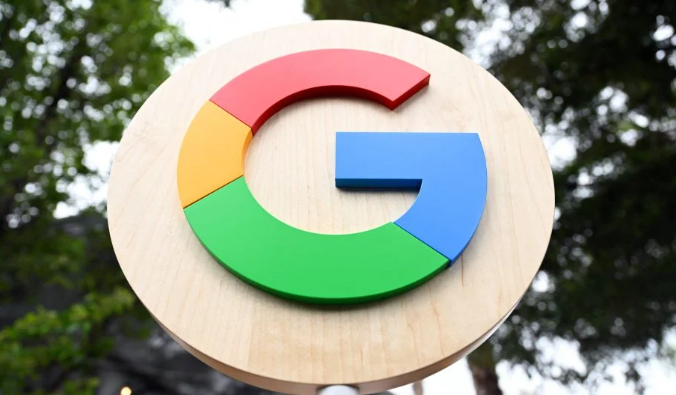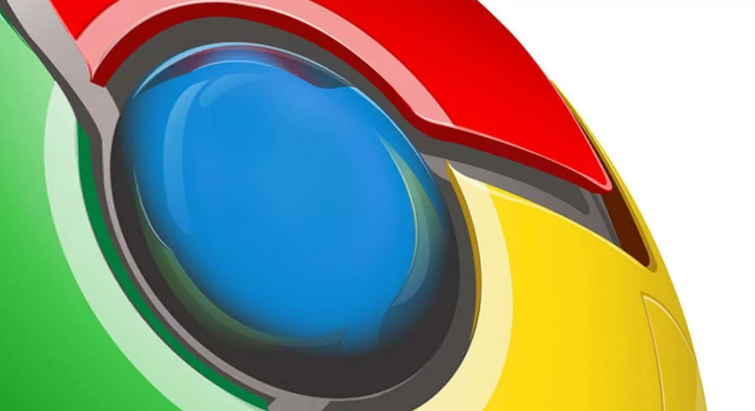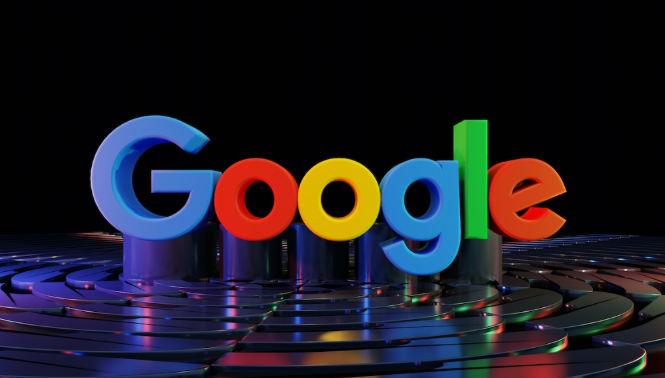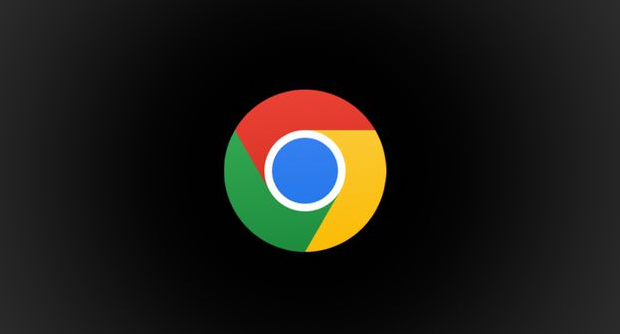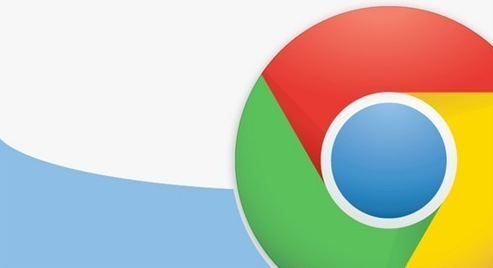
一、利用开发者工具
1. 打开与基本界面
按下 `F12` 或 `Ctrl+Shift+I`(Windows/Linux)/`Cmd+Option+I`(Mac)即可打开谷歌浏览器的开发者工具。界面分为多个面板,如“Elements”(元素)、“Console”(控制台)、“Sources”(源代码)等,开发者可以根据需要切换不同面板进行操作。
2. 常用功能
- Elements 面板:用于查看和修改当前页面的HTML和CSS。通过该面板,开发者可以实时预览页面的结构,并直接编辑样式和属性,立即看到效果。
- Console 面板:用于显示JavaScript控制台输出信息。开发者可以在这里输入JavaScript代码片段进行调试,查看错误信息以及变量值等。
- Network 面板:用于监控网络请求。开发者可以通过该面板查看所有资源加载情况,包括脚本、样式表、图片等,分析加载时间及性能瓶颈。
二、安装和使用扩展程序
1. 安装扩展
在谷歌浏览器中,点击菜单中的“更多工具” -> “扩展程序”,进入扩展程序页面。点击“打开Chrome网上应用店”,搜索需要的扩展程序,然后点击“添加到Chrome”进行安装。
2. 推荐扩展
- React Developer Tools:对于React开发者,这款工具可以帮助调试React组件层次结构,查看组件状态和属性。
- Redux DevTools:如果项目使用了Redux进行状态管理,这款工具可以追踪状态变化,帮助开发者快速定位问题。
- AutoRefresh:自动刷新页面,特别适用于开发过程中需要频繁刷新页面查看最新改动的场景。
三、快捷键的使用
掌握常用快捷键可以大幅提升操作效率。以下是一些常用的谷歌浏览器快捷键:
- Ctrl+R / Cmd+R:刷新页面。
- Ctrl+Shift+R / Cmd+Shift+R:强制刷新页面,忽略缓存。
- Ctrl+D / Cmd+D:添加当前页面到书签。
- Ctrl+H / Cmd+H:查看历史记录。
- F5:刷新当前页面。
- F12:打开开发者工具。
- Ctrl+T / Cmd+T:新建标签页。
四、设置工作区
1. 保存和恢复工作区
在开发者工具中,可以使用“Workspaces”(工作区)功能保存当前的开发环境设置,包括断点、覆盖的源代码等。这样在不同设备或会话之间可以快速恢复到之前的工作状态。
2. 同步设置
通过登录Chrome账号,可以同步书签、历史记录、扩展程序和工作区等设置。这样无论在哪台设备上,只要登录账号,就能迅速进入熟悉的开发环境。
五、优化性能
1. 启用缓存和压缩
在开发者工具的“Network”面板中,可以模拟不同的缓存策略和网络条件,帮助开发者了解在不同环境下的应用表现。同时,启用Gzip压缩可以减少传输数据量,提高加载速度。
2. 使用Lighthouse进行性能审计
Lighthouse是谷歌提供的一款开源工具,集成在Chrome开发者工具中。通过运行Lighthouse,可以生成一份详细的性能报告,指出页面的性能瓶颈,并提供优化建议。
六、总结
通过合理使用谷歌浏览器提供的开发者工具、安装必要的扩展程序、掌握常用快捷键、设置工作区以及优化性能,开发者可以显著提升工作效率。希望本文介绍的技巧能够帮助开发者更好地利用谷歌浏览器进行开发工作,实现更高的生产力。